この記事では、Microsoft Copilot in Intune の使用に関する一般的な質問に回答します。 Intune の Copilot の詳細と作業を開始するには、「Intune のMicrosoft Copilotの概要」を参照してください。
Copilot へのアクセス
Copilot in Intune へのアクセスを制御するにはどうすればよいですか?
Security Copilotを設定するときは、「Microsoft Security Copilotのロールと認証」で説明されているように、管理者が持つ Copilot ロール (所有者または共同作成者) を決定します。 Security Copilot へのアクセスを制御できる Microsoft Entra ロールもあります。
Copilot in Intune への制御アクセスを構成する Security Copilot ロールまたは Microsoft Entra ロール。 Copilot in Intune 用の Intune 固有のロールベースのアクセス制御 (RBAC) はありません。
Intune で Security Copilot を有効にすると、Intune 管理者は Intune 管理センターで Copilot 機能を確認できます。 ただし、アクセス許可を持つデータにのみアクセスできます。 Copilot では、管理者に割り当てられている既存の Intune RBAC ロールと Intune スコープ タグが適用されます。
そのため、管理者がアクセス許可のない Intune データにアクセスしようとすると、次のエラー メッセージが表示されます。
You don't have permission to access this feature. Reach out to your IT administrator for help.
キー情報:
Copilot in Intune にアクセスする場合は、組織内の Security Copilot ワークスペース所有者にお問い合わせください。 その他のロールには、Security Copilotを介して Intune の Copilot へのアクセス権を割り当てることができます。
すべての Intune データにアクセスする場合は、Intune 管理者にお問い合わせください。 既定では、Microsoft Entra ID の Intune 管理者ロールは、Intune の Copilot にアクセスできます。
Intune 管理者でない場合、Security Copilot を使用できますか。その逆も可能ですか?
はい。 Security Copilot へのアクセスは、Security Copilot または Microsoft Entra ロールを使用して管理されます。 詳細については、「Microsoft Security Copilot でのロールと認証」を参照してください。
Intune の管理者で、適切なSecurity CopilotまたはMicrosoft Entraロールが割り当てられている場合は、Security Copilotを使用して Intune データに関する分析情報を取得できます。
Security Copilot は、すべての埋め込みサービスを対象としています。
Intune 管理者または IT 管理者で、Intune データのみが必要な場合は、Copilot in Intune を使用する必要があります。 そのスコープは Intune データのみで、その機能は Intune 管理センターの関連領域に統合されています。
セキュリティ管理者の場合は、Intune データに関する分析情報のみが必要な場合は、Copilot in Intune を使用できます。
機能とコスト
Intune 機能を有効にする方法
Microsoft Security Copilot ポータルで、[ソース] (プロンプト バー > の右隅) を選択し、Microsoft Intune プラグインを有効にします。 このプラグインを使用すると、Intune データにアクセスし、Intune 管理センターで Copilot 機能を使用できます。
プラグインの管理の詳細については、「Security Copilot でのプラグインを管理する」を参照してください。
Intune 管理センターで他の Copilot サービスの機能を使用できますか?
いいえ。 Intune 管理センターの Copilot in Intune は、Intune 機能でのみ使用できます。
Microsoft Defender、Microsoft Entra、Microsoft Purview などの他の Microsoft サービスから分析情報を取得することはできません。 他の Microsoft サービスから分析情報を取得するには、Security Copilot ポータルを使用できます。
Copilot in Intune のコストはどのくらいですか?
Copilot in Intune は、Security Copilot に含まれています。 Security Copilot では、セキュリティ コンピューティング ユニット (SCU) が使用されます。 Copilot in Intune を使用するための他のライセンス要件や Intune 固有のライセンスはありません。
Intune の機能で Copilot にアクセスするには、Security Copilot を有効にする必要があります。 Intune 機能の一部の Copilot では、プロビジョニングされた SCU をほとんど使用できませんが、他の機能ではさらに多くを使用できます。 Copilot in Intune 機能が変更され、時間の経過と共に改善されると、使用量も変化していきます。
SCU の詳細については、以下を参照してください:
プロンプト出力に制限はありますか?
Copilot in Intune は、Security Copilot のトークン制限によって制限されます。 詳細については、「Security Copilot に関する FAQ - トークンの制限」を参照してください。
Security Copilot と Copilot in Intune の比較
Security Copilot を使用すると、管理者は Intune 管理センターで利用できるデータよりも多くの Intune データにアクセスできますか?
いいえ。 Security Copilot の Intune 機能は、Intune 管理センターで使用されるのと同じ API である既存の Microsoft Graph API を使用して構築されます。 どちらの Copilot エクスペリエンスでも、同じ Intune 機能が使用されます。
Intune の分析情報を取得するには、Security Copilot と Copilot in Intune のどっちを使用する必要がありますか?
Intune データで Copilot を使用するには、Copilot in Intune を使用するか、Security Copilot を使用します。 2 つのエクスペリエンスの比較を次に示します。
| 機能 | Intune の Copilot | Security Copilot |
|---|---|---|
| アクセスとデータ分析情報 | この Copilot は Intune 管理センターに埋め込まれており、Intune データのみを表示するようにスコープが設定されています。 Intune 管理者は、Intune 専用タスクに Copilot in Intune を使用する必要があります。 |
この Copilot はスタンドアロン エクスペリエンスです。 Microsoft Defender、Microsoft Entra ID、Microsoft Purview、Microsoft Intune などの他の埋め込みサービスにアクセスできます。 Copilot in Intune と同じ Intune 機能にアクセスします。 |
| プロンプトを開く | Intune には、Intune のCopilot Chatから使用およびアクセスできるプロンプトが組み込まれています。 Copilot Chatでは、クエリを入力できます。 Copilot は結果を要約し、入力したテキストに基づいて組み込みのプロンプトを推奨します。 オープン プロンプトはありません。 今後、オープン プロンプト (ETA なし) を含める予定です。 |
オープン プロンプトを使用することも、プロンプトブックを使用することもできます。 |
| プロンプトの履歴 | プロンプト/応答の履歴は、Intune 管理センターでは使用できません。 プロンプト履歴を表示するには、Security Copilot を使用します。 Intune がプロンプトを入力すると、Intune に表示されるプロンプトとは異なるプロンプトが表示される場合があります。 |
プロンプトがスタンドアロンまたは埋め込みエクスペリエンスで送信された場合でも、プロンプト/応答履歴を確認できます。 |
| 対象ユーザー | フォーカスは IT 管理者/IT 担当者です。 | フォーカスはセキュリティ オペレーション センター (SOC) であり、IT 管理者が使用できます。 |
Copilot に関するフィードバックとトラブルシューティング
Copilot に間違った情報が表示されているようです。 デバッグと検証を行う方法
出力が正しくないと思われる場合は、Intune のCopilot Chat セッションでフィードバックを送信し、表示される内容の詳細を含めます。
すべての Copilot 応答には、2 つのフィードバック ボタンがあります。応答が期待どおりの場合はサムアップし、応答が期待どおりでない場合はサムダウンします。 このフィードバックは、Copilot エクスペリエンスの向上に役立ちます。

その他の試用事項:
Microsoft Edge では、F12 開発者ツールを使用して問題をデバッグできます。 開発者デバッグ ツールで、[ネットワーク] ビューを選択します。 Copilot で、プロンプトを選択して出力を取得します。 開発者デバッグ ツールで、ログ エントリを使用して、プロンプトの入力と出力の間の手順をより詳しく確認します。
問題をデバッグするために Microsoft と協力している場合は、セッション ID を求められる場合があります。 セッション ID を取得するには、次の操作を行います。
- ブラウザーで F12 開発者ツールを使用します。 この情報は、Copilot が使用する機能を示しています。
- Security Copilot ポータルでは、Intune 埋め込みエクスペリエンスからプロンプト セッションとセッション ID を表示できます。
プライバシーとデータセキュリティ、フィードバックの一部として収集されるデータ、フィードバックを無効にする方法の詳細については、Security Copilotのプライバシーとデータセキュリティに関するページを参照してください。
フィードバックを投稿してフィードバックを送信できますか?
管理センターで、右上隅にある 3 つのドット (...) を選択すると、[ フィードバックの送信 ] オプションが表示されます。 このオプションは、Intune の Copilot ではなく、Microsoft Azure に関する一般的なフィードバック用です。 Intune のSecurity Copilotに関連するフィードバックを提供するには、このオプションを使用しないでください。
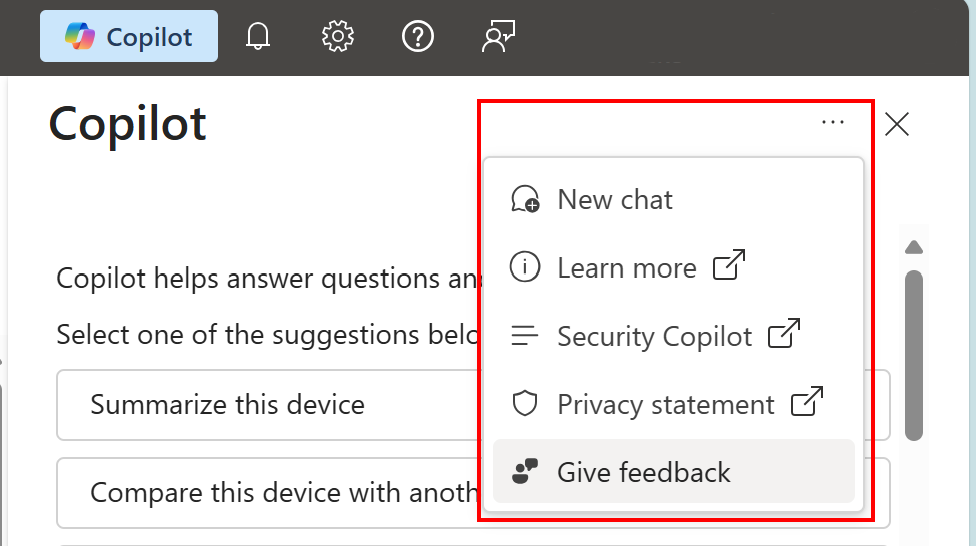
Microsoft Azure のフィードバックの送信フォームを無効にするには、「Azure でMicrosoft Copilotへのアクセスを管理する」を参照してください。